Como criar um snapchat geofilter no Photoshop
Os clientes estão constantemente procurando novas maneiras de se envolver com o público. Snapchat Geofilters - Sobreposições comunicativas especiais - são uma ótima maneira de obter uma marca na frente das pessoas em um determinado evento, ou um tempo e lugar definidos.
- 85 tutoriais brilhantes do photoshop
Nos 10 passos seguintes, vou guiá-lo pelo processo de criação de um filtro no Photoshop e obtê-lo aprovado através de nossos amigos no Snapchat. Não tem Photoshop? Veja como Faça o download do Photoshop bem aqui.
Etapa 01: Baixe o aplicativo

Primeiro (se você ainda não tiver), faça o download do aplicativo e inscreva-se no Snapchat. Você precisará de seus dados de login mais tarde ao colocar um design para aprovação. Quando estiver em funcionamento com o aplicativo, abra um novo documento do Photoshop ( cmd + n. ); Largura 1080px por 1920px.
Passo 02: Comece com uma camada transparente

Uma vez aberto, clique duas vezes na camada de fundo no painel de camadas e exclua-a, então você está começando com uma camada transparente. Geralmente, o Snapchat gosta de deixar uma parte justa da fotografia intocada. Na imagem acima, o retângulo branco é um bom indicador da área para evitar.
Uma dica rápida: Tente adicionar uma camada cheia de um cinza médio para lhe dar uma idéia solta de como seu design pode se sentar em uma foto.
Passo 03: Mantenha-o simples

Para o propósito deste tutorial, juntei um desenho para o lançamento de uma nova cafetaria baseada em Bristol, para ilustrar o processo. Tente manter seu design simples e sua paleta de cores mínima, ele ajudará quando você chegar a otimizar seu arquivo mais tarde. A imagem final precisa estar abaixo de 300 kB para ser aprovada.
PASSO 04: Faça o uso total de camadas

Se você não tiver certeza de que seu design funcionará, tente soltar uma seleção de fotos diferentes em uma camada atrás do seu design e considere usar uma sombra no painel de estilo de camada. Apenas clique duas vezes em uma camada para trazer isso; Isso ajudará a separar o design da imagem.
Etapa 05: Salvar para a janela da Web

Agora você tem certeza que o design funciona e está sentado bem em uma camada transparente, selecione 'File & GT; Export & GT; Salve para Web '( cmd + shift + alt + s ) Para trazer sua janela Salvar para web.
É uma boa ideia clicar na guia 2 no canto superior esquerdo para mostrar seu design antes e depois que ele foi otimizado. Além de ser uma boa indicação de como salvar a Web afetará seu design, isso também mostrará o tamanho do arquivo. Estamos olhando para obter o nosso arquivo com menos de 300 kb.
No canto superior direito, clique na lista suspensa Preset e selecione PNG-24. Com este selecionado, verifique se a caixa de transparência abaixo está marcada e clique em Salvar no canto inferior direito.
Passo 06: Upload para Snapchat

Agora temos nosso design pregado e salvo no formato certo, é hora de fazer upload para Snapchat. Vamos para www.snapchat.com/on-demand. e clique no botão Criar agora - você será solicitado aos detalhes do login do Snapchat. Em seguida, clique em Upload. Depois de escolher o seu arquivo, o Snapchat visualizará seu projeto em um dispositivo e solicitar um nome de filtro. Se você está feliz, pressione Next.
Uma nota rápida: Nesta página, você também pode baixar Modelos de PostoPoP e Illustrator se não tiver certeza de que tem as dimensões certas.
Etapa 07: Escolha uma hora e data
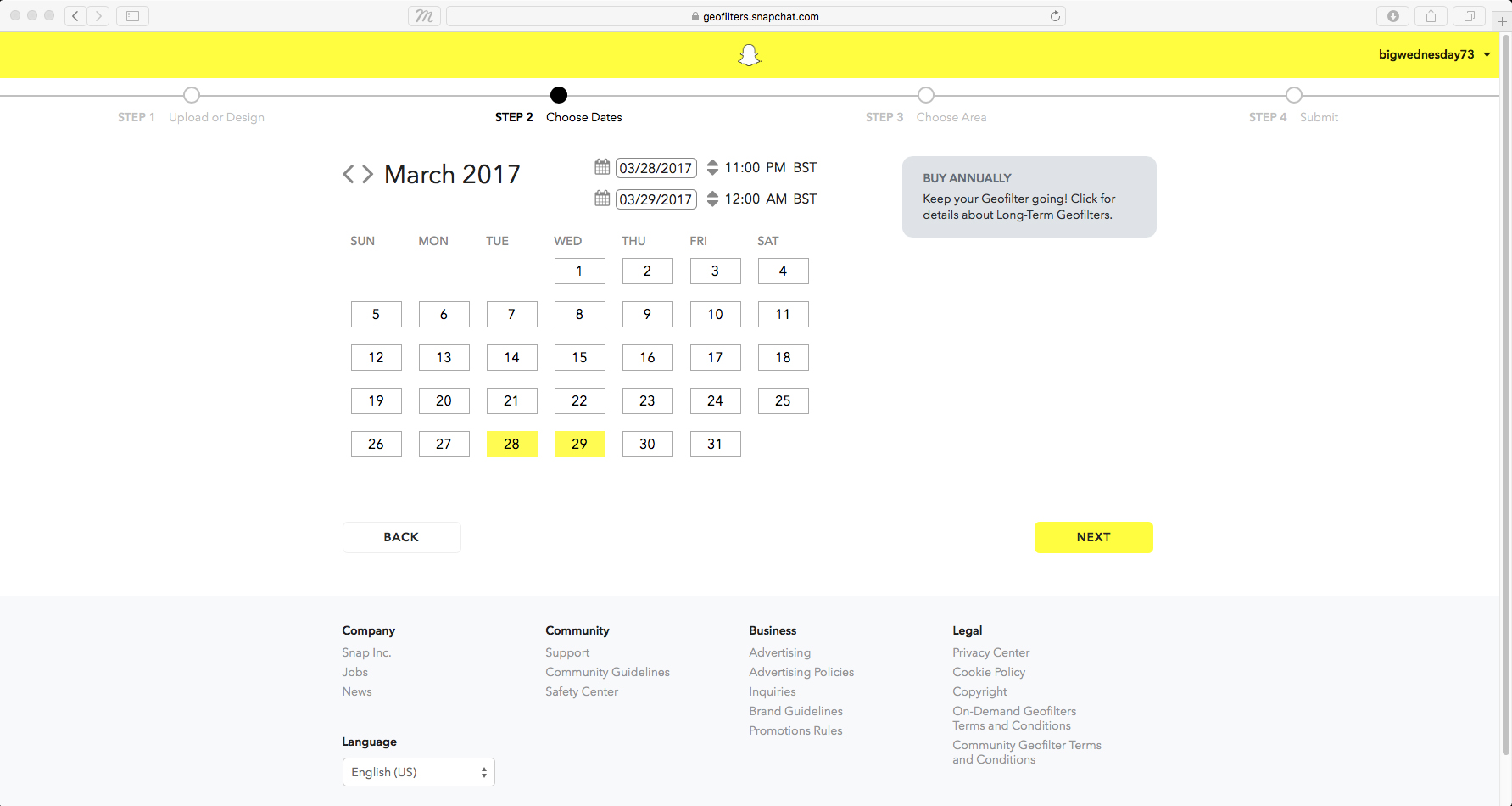
Em seguida, basta escolher a data e a hora que você deseja que seu filtro esteja disponível para - Snapchat permite que você até dois dias. Se você quiser um geofilter de longo prazo, há um botão no canto superior direito que lhe dará mais detalhes. Mas para o nosso café abrindo, dois dias ficarão bem. Clique em Avançar para seguir em frente.
Etapa 08: Defina a localização

Se você é baseado no Reino Unido, você será solicitado a algumas perguntas sobre IVA e moeda, então você se encontrará na tela do mapa, onde você define a localização do seu Geofliter. Role ao redor do mapa para encontrar sua localização e, em seguida, clique em Desenhar cerca. Isso permitirá que você desenhe uma área no mapa que você deseja que seu geofilter seja ativado.
Uma geofence precisa ser um mínimo de 20.000 pés quadrados, então desenhe uma área generosa em torno de sua localização. Você pode ver o tamanho e o preço no canto superior esquerdo da janela do navegador. Se você está feliz, clique em Avançar.
PASSO 09: Pagamento

Tudo o que você precisa fazer agora é preencher seus dados para pagamento e clicar em enviar. O snapchat geralmente voltará a você dentro de 24 horas, mas vale a pena enviar seu projeto com tempo de sobra para qualquer evento, apenas caso haja algum problema.
Passo 10: Dos e Don'ts
Há um par de DOS e DON'TS para enviar obras de arte para snapchat. Fica sem dizer que você não deve usar nenhum logos ou marcas registradas que não esteja autorizado a usar. O snapchat não gosta de hashtags ou outros logotipos de plataforma social, e fotos de pessoas são um não-não.
Se por algum motivo a equipe do Snapchat tiver um problema, eles são bem legais em voltar para você com o que é exatamente. Aqui está A. Full down de diretrizes . Se você gosta de ter uma viagem sem gastar todo o seu dinheiro, dê uma olhada em Geofiltros da comunidade . Divirta-se!
Artigos relacionados:
- Como passar do Photoshop para After Effects
- Faça seu próprio retrato pop art
- 15 photoshop cc web e dicas de design de aplicativos
Como - Artigos mais populares
Como Storyboard no Photoshop
Como Sep 12, 2025(Crédito da imagem: Mark Evan Lim) O storyboard no Photoshop pode ser uma ótima maneira de obter suas ideias mapead..
Jamstack: Construa sites mais rápidos e mais eficientes hoje
Como Sep 12, 2025(Crédito da imagem: Futuro / Joseph Ford) A Jamstack é um método de criar e servir sites com carga mínima exigida..
Como configurar um ambiente de desenvolvimento local
Como Sep 12, 2025(Crédito da imagem: futuro) Um ambiente de desenvolvimento local permite que você use sua própria máquina para ex..
Fácil posando técnicas para modelos 3D
Como Sep 12, 2025Eu fui um diretor de animação nos últimos dois anos e trabalhei com muitos animadores, ajudando-os a aprimorar suas habilidade..
Leve seu seu VR Art
Como Sep 12, 2025Comecei a usar o cinema 4D alguns meses depois de receber meu fone de ouvido VR há um ano. Até então eu estava usando ..
10 dicas para modelagem de superfície dura
Como Sep 12, 2025Esta imagem do grande navio a vapor do leste de Brunel de 1858 está na exposição permanente em um novo museu de £ 7 milhões ..
Como desenvolver criaturas míticas
Como Sep 12, 2025Aqueles que procuram criar desenhos de criatura realistas usando uma mistura de software - Zbrush, designer maravilhoso, k..
Como começar a pintura a óleo
Como Sep 12, 2025Pintura com óleos é uma maneira emocionante de criar arte. No entanto, muitas pessoas podem ser intimidadas pelo meio de tintas a óleo, quando, na verdade, proporciona a maneira ideal de a..
Categorias
- AI E Aprendizado De Máquina
- Airpods
- Amazonas
- Amazon Alexa E Amazon Echo
- Amazon Alexa & Amazon Echo
- TV Amazon Fire
- Amazon Prime Video
- Android
- Telefones E Tablets Android
- Telefones Android E Tablets
- Android TV
- Apple
- Apple App Store
- Apple Homekit & Apple HomePod
- Música Da Apple
- Apple TV
- Apple Watch
- Apps & Web Apps
- Aplicativos E Aplicativos Da Web
- Áudio
- Chromebook & Chrome OS
- Chromebook & Chrome OS
- Cromecast
- Cloud & Internet
- Cloud & Internet
- Nuvem E Internet
- Hardware De Computador
- Histórico De Computadores
- Cordão Cordão E Streaming
- Corte E Streaming De Cordões
- Discord
- Disney +
- DIY
- Veículos Elétricos
- Ereaders
- Essenciais
- Explicadores
- Jogos
- Geral
- Gmail
- Assistente Do Google & Google Nest
- Google Assistant E Google Nest
- Google Chrome
- Documentos Do Google
- Google Drive
- Google Maps
- Google Play Store
- Google Folhas
- Slides Do Google
- Google TV
- Hardware
- HBO MAX
- Como
- Hulu
- Slang E Abreviaturas Da Internet
- IPhone & IPad
- Kindle
- Linux
- Mac
- Manutenção E Otimização
- Microsoft Edge
- Microsoft Excel
- Microsoft Office
- Microsoft Outlook
- Microsoft PowerPoint
- Equipes Da Microsoft
- Microsoft Word
- Mozilla Firefox
- Netflix
- Nintendo Switch
- Paramount +
- PC Gaming
- Pavão
- Fotografia
- Photoshop
- PlayStation
- Privacidade E Segurança
- Privacidade E Segurança
- Privacidade E Segurança
- Roundups Do Produto
- Programação
- Framboesa Pi
- Roku
- Safari
- Samsung Telefones E Tablets
- Telefones E Tablets Samsung
- Folga
- Casa Inteligente
- Snapchat
- Mídia Social
- Espaço
- Spotify
- Tinder
- Solução De Problemas
- TV
- Videogames
- Realidade Virtual
- VPNs
- Navegadores Da Web
- WiFi E Roteadores
- Wifi E Roteadores
- Windows
- Windows 10
- Windows 11
- Windows 7
- Xbox
- YouTube & YouTube TV
- TV YouTube E YouTube
- Zoom
- Explantadores